cosper
ちょっとした高額な物を購入したけど思ったほど使用していない品物、 高価な物だけど日々使っているもの等を、 日割り、もしくは使用回数のコストを計算してそのパフォーマンスをはかるソフトです。
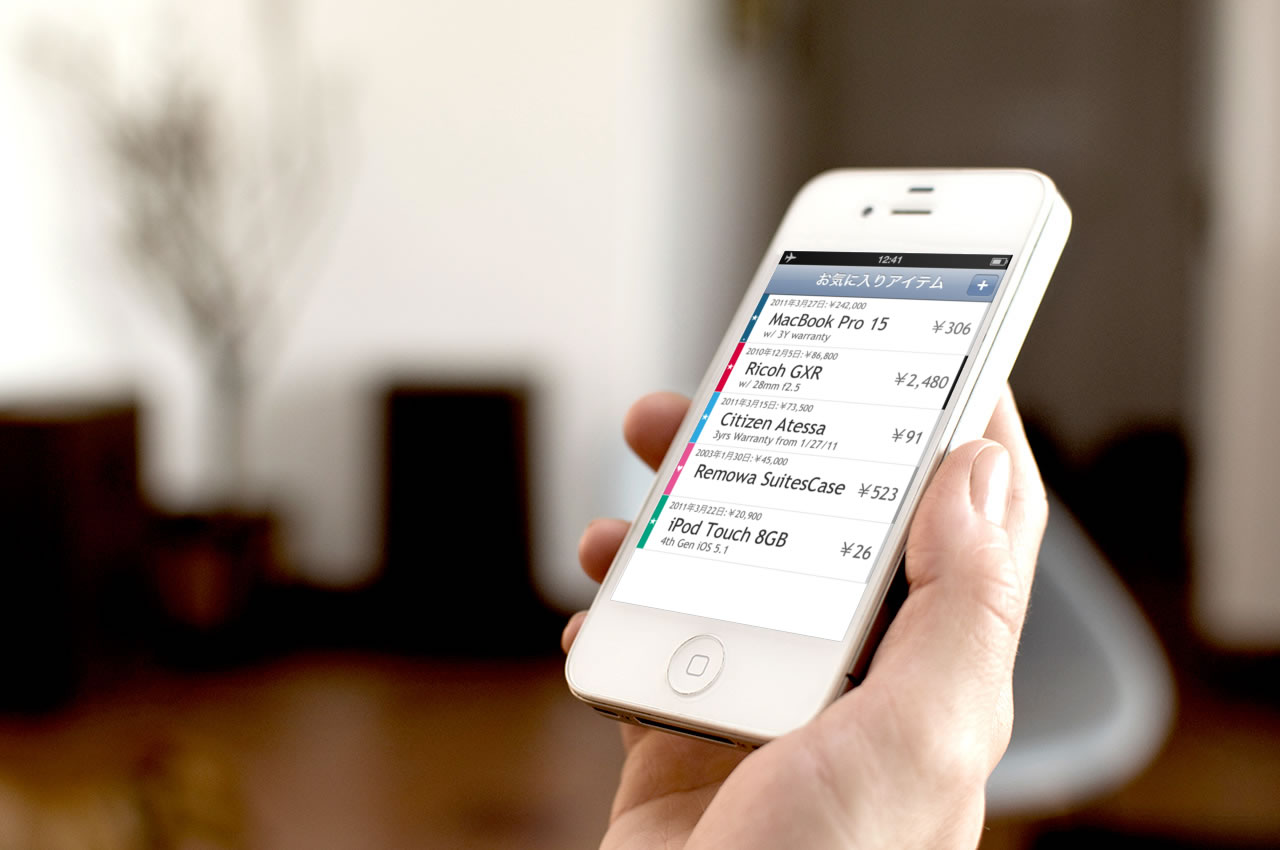
無駄遣いの抑止に、、
でも実は逆に毎日使うものであれば少し奮発してもよいように思えてきてます。。
メイン画面
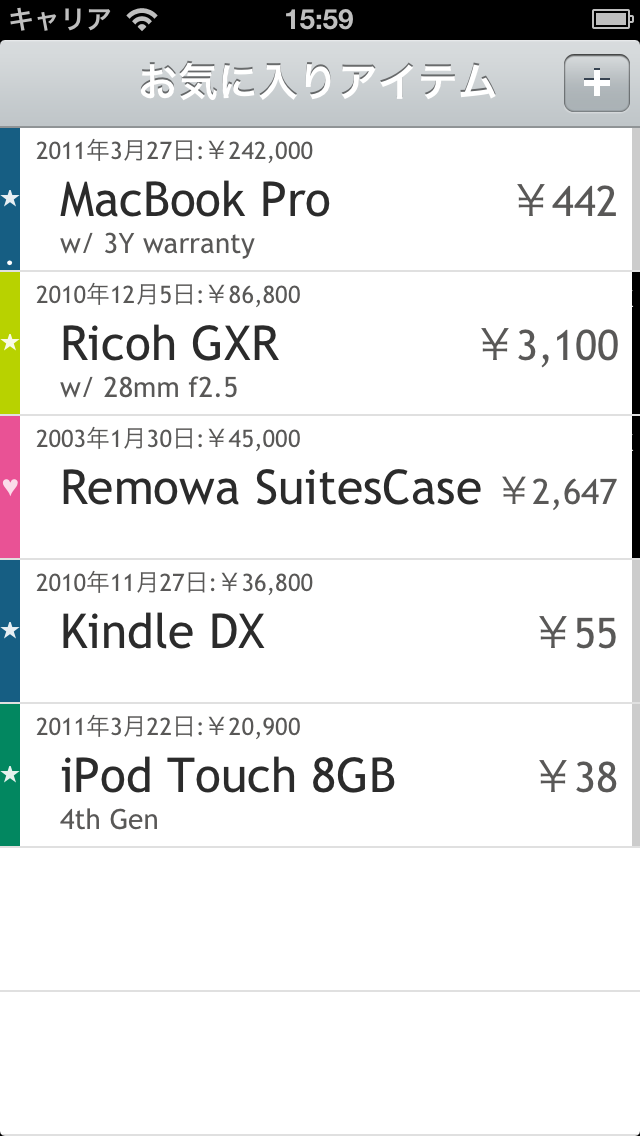
ナビゲーションバーの操作
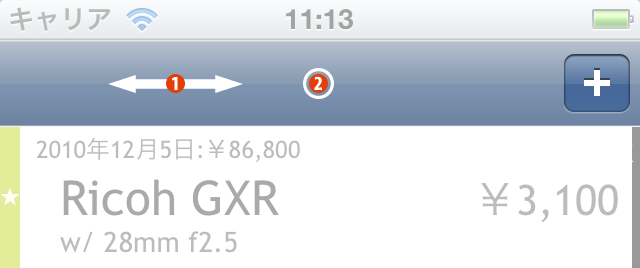
- 左・右にスワイプ:次・前のソート画面へ移動
- ロングタップ:ソートを変更(価格順)と(日割り/回数割順)
- プラスマーク:新規項目の追加
色によるソートの色組は以下のように3種ごとにまとめてます。
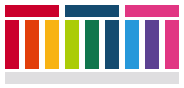
※ 日割り/回数割でのソート時にはタイトルの両端に・がつきます。
(例)・コスパ・
☆ 使用例(ソート画面を品のカテゴリー分けとして使ってください。)
- ソフト系では(ピンク:アクセサリ、水色:上着、紫:ボトムス)
- 青系には(黄緑:コンピューター、青:趣味関連、緑:家電)
セルの操作方法
左•中央•右の三つのエリアをタップの方法で使い分けています。
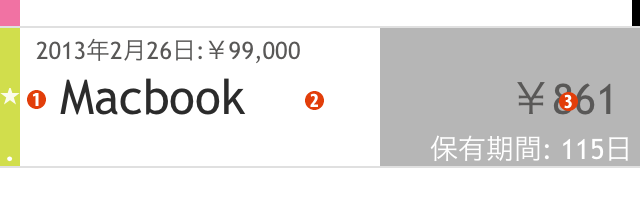
- 左エリア
2. タップ:色の変更、左から順にかわります。
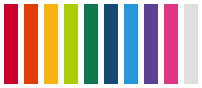
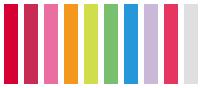 (Kawaii)
. 中央エリア
2. ダブルタップ:項目の編集
(Kawaii)
. 中央エリア
2. ダブルタップ:項目の編集 - 右エリア
2. タップ
3. 毎日使う物の時:右下に保有日数が表示 4. 使用回数を設定する品:使用回数が右上部に表示
※ 表示後クリックすることによりカウントアップ - その他の操作 3. スワイプ:削除
アクセサリの意味

- 左下部の白ドット:色変更の防止ロック
- 右バーのグレー階調は使用頻度/保有期間が長いほど薄くなります
編集画面
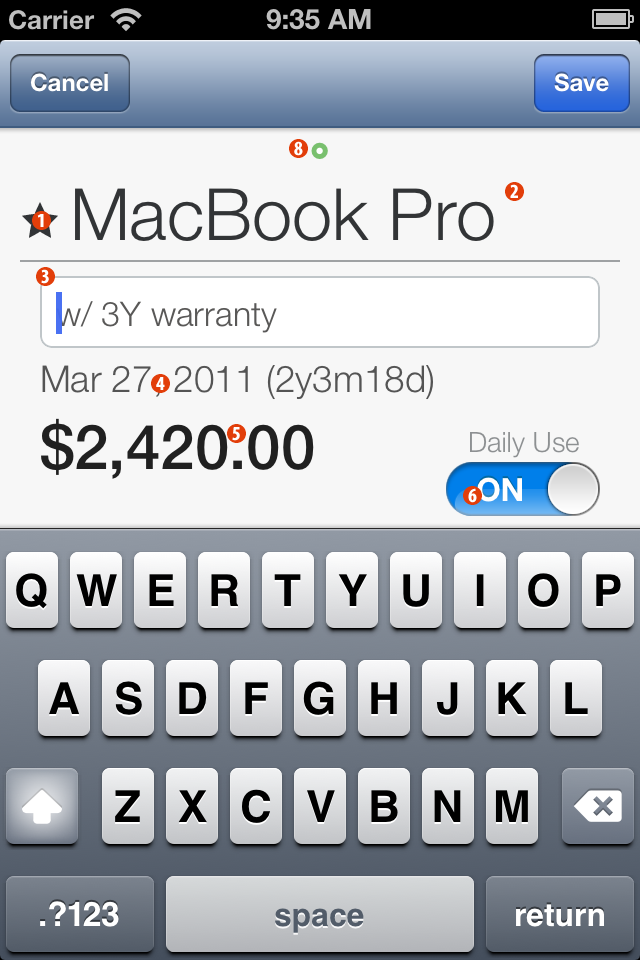
- 星付け(お気に入りに登録)
- 品物の名
- 品物のメモ
- 購入日:日付をタップする事により編集
- 購入金額
- 毎日使用するかのスイッチ
7. オン:購入日からの日で購入金額を割ります 8. オフ:使用回数で購入金額を割ります - 使用回数
- カラーロック:色の変更をロックします(誤動作防止)
設定 [ホーム > 設定 > cosper]
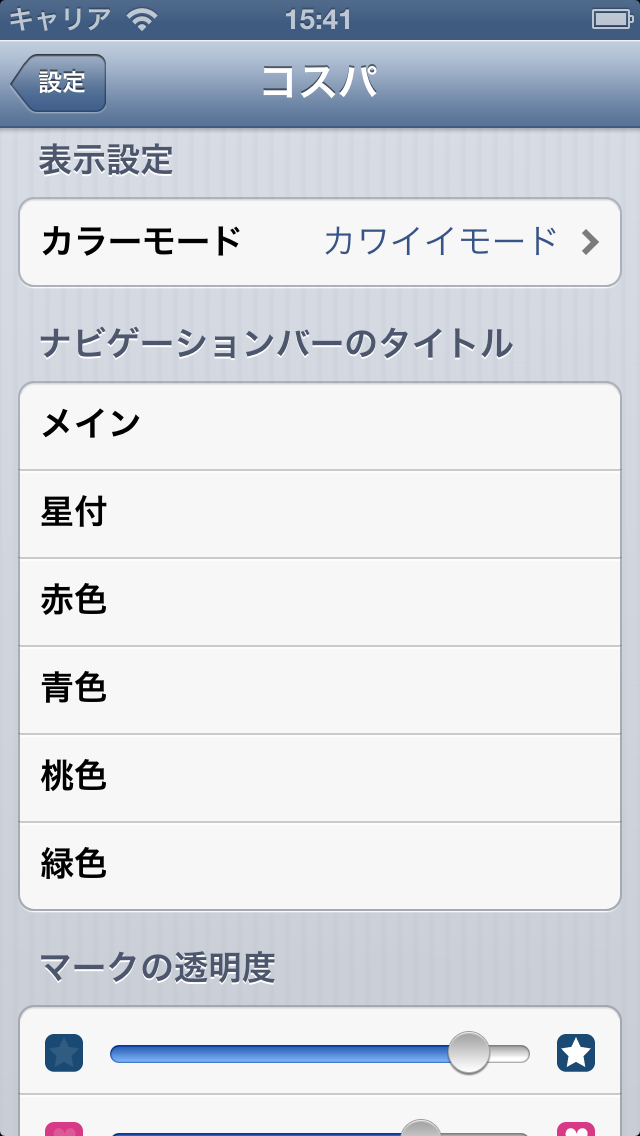
- カラーモードの変更
- 表示フォントの変更(日本語のフォントは変わりません。)
- ナビゲーションバーのタイトルを変更
- アイコンの透明度を設定(目立たせたい方は白く、控えめにしたい人は薄めに)
◇ Lite版 ・ソート画面数に制限があります。(メイン、星付き、価格順)。 ・広告がリスト上部に入ります。使用上目障りかもしれませんがご理解のほどよろしくお願いします。
将来のアップデート
- ダークモード(白黒反転モード)
